win10怎么打开蓝牙 打开win10蓝牙的方法
更新时间:2023-07-13 15:01:00作者:skai
在日常的生活中,我们经常使用的win10系统都是有自带蓝牙功能的,能够方便用户实现蓝牙设备的连接使用,但是有很多的小伙伴都不知道win10怎么打开蓝牙设置的开关,导致蓝牙总是无法连接,那么对于win10怎么打开蓝牙呢?接下来就有小编教给大家打开win10蓝牙的方法,大家快一起来看看吧。
具体方法:
1、在win10电脑桌面左下角找到菜单选项,点击并打开设置。
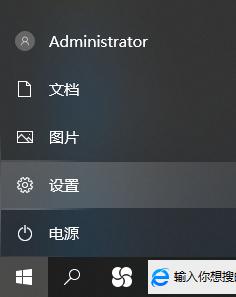
2、接着就会弹出一个会话框,即进入到win10 设置页面,找到“设备”选项,并点击。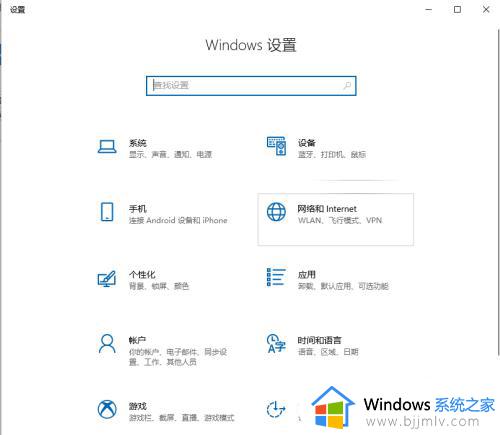
3、然后在左边菜单栏找到“蓝牙和其他设备”的选项,点击进入。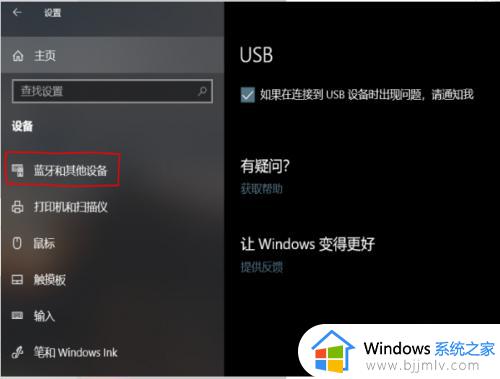
4、进入之后在会话框右边部分就出现“蓝牙”的选项,并且下方有一个开关模样的按钮,点击该按钮即打开了win10 的蓝牙设置。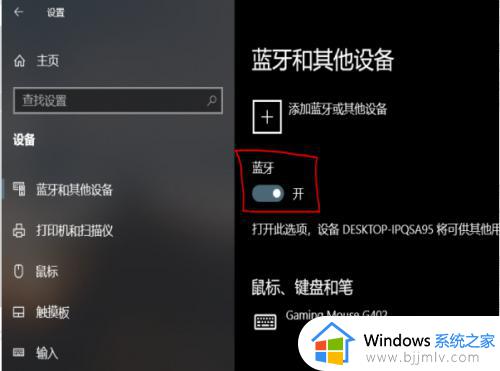
以上全部内容就是小编教给大家的打开win10蓝牙的方法分享啦,小伙伴们如果你的蓝牙还没打开快去打开看看吧,希望小编的内容对各位有所帮助。
win10怎么打开蓝牙 打开win10蓝牙的方法相关教程
- win10打不开蓝牙怎么办 win10无法打开蓝牙的解决教程
- win10如何打开蓝牙开关 win10系统的蓝牙在哪里打开
- windows10开启蓝牙的方法 win10的蓝牙在哪打开
- 笔记本win10蓝牙怎么打开 笔记本win10蓝牙在哪里打开
- win10怎么开启蓝牙 如何打开win10的蓝牙功能
- 蓝牙已关闭要怎样打开win10 win10蓝牙已关闭怎么重新打开
- win10怎么打开蓝牙功能 win10如何打开蓝牙功能设置
- win10专业版蓝牙在哪里打开 win10专业版怎么打开蓝牙功能
- win10怎么打开蓝牙 win10打开蓝牙步骤
- windows10无法打开蓝牙如何处理 win10蓝牙打不开怎么办
- win10如何看是否激活成功?怎么看win10是否激活状态
- win10怎么调语言设置 win10语言设置教程
- win10如何开启数据执行保护模式 win10怎么打开数据执行保护功能
- windows10怎么改文件属性 win10如何修改文件属性
- win10网络适配器驱动未检测到怎么办 win10未检测网络适配器的驱动程序处理方法
- win10的快速启动关闭设置方法 win10系统的快速启动怎么关闭
热门推荐
win10系统教程推荐
- 1 windows10怎么改名字 如何更改Windows10用户名
- 2 win10如何扩大c盘容量 win10怎么扩大c盘空间
- 3 windows10怎么改壁纸 更改win10桌面背景的步骤
- 4 win10显示扬声器未接入设备怎么办 win10电脑显示扬声器未接入处理方法
- 5 win10新建文件夹不见了怎么办 win10系统新建文件夹没有处理方法
- 6 windows10怎么不让电脑锁屏 win10系统如何彻底关掉自动锁屏
- 7 win10无线投屏搜索不到电视怎么办 win10无线投屏搜索不到电视如何处理
- 8 win10怎么备份磁盘的所有东西?win10如何备份磁盘文件数据
- 9 win10怎么把麦克风声音调大 win10如何把麦克风音量调大
- 10 win10看硬盘信息怎么查询 win10在哪里看硬盘信息
win10系统推荐